Ak ste prešli z Windows na MacOS, budetenájsť najrôznejšie rozdiely v tom, ako OS funguje. Väčšina z týchto rozdielov si zvyknete. Ak máte v aplikácii pre stolné počítače spoločnosti Apple chýbajúcu aplikáciu, budete pre ňu môcť nájsť alternatívy. Pochádzanie zo systému Windows znamená, že vo zvyku klepnete na kláves Enter a otvárajú sa súbory alebo priečinky. V systéme MacOS môžete klepnutím na vybratú položku premenovať. Ak chcete stlačiť kláves Enter a otvoriť súbory v systéme MacOS, musíte nainštalovať malú aplikáciu s názvom PresButan.
PresButan je zadarmo a pracuje na systéme MacOS Catalina, ktorý je momentálne v beta verzii.
Stlačením klávesu Enter otvorte súbory
Stiahnite si a nainštalujte PresButan. Uskutoční sa niekoľko krokov nastavenia, kde môžete vybrať zmeny, ktoré aplikácia vykoná.

Aplikácia sa najprv spýta, či chcete použiťNávratové tlačidlo na otvorenie vybraných súborov a priečinkov. Nazýva ich ikony, ale znamená to súbory / priečinky. Dvakrát sa vás spýta, či chcete zmeniť, čo robí kláves Enter.
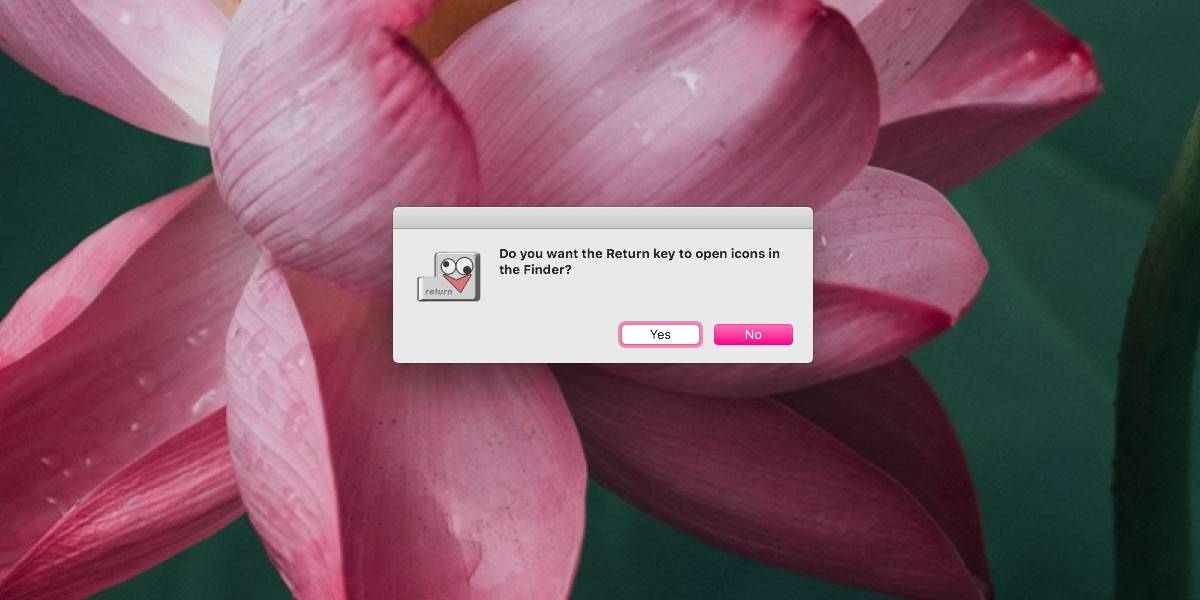
Ďalej sa vás opýta, či chcete použiťKláves na odstránenie slúži na presun súborov do koša. Toto je ďalšia funkcia aplikácie a ďalší rozdiel medzi fungovaním systémov Windows 10 a MacOS. Kláves na odstránenie neodošle vybrané súbory / priečinky do koša. Namiesto toho musíte použiť klávesovú skratku Command + Delete. Ak chcete jednoducho klepnúť na kláves Odstrániť a odoslať súbor alebo priečinok do koša, môžete na to nastaviť PresButan.
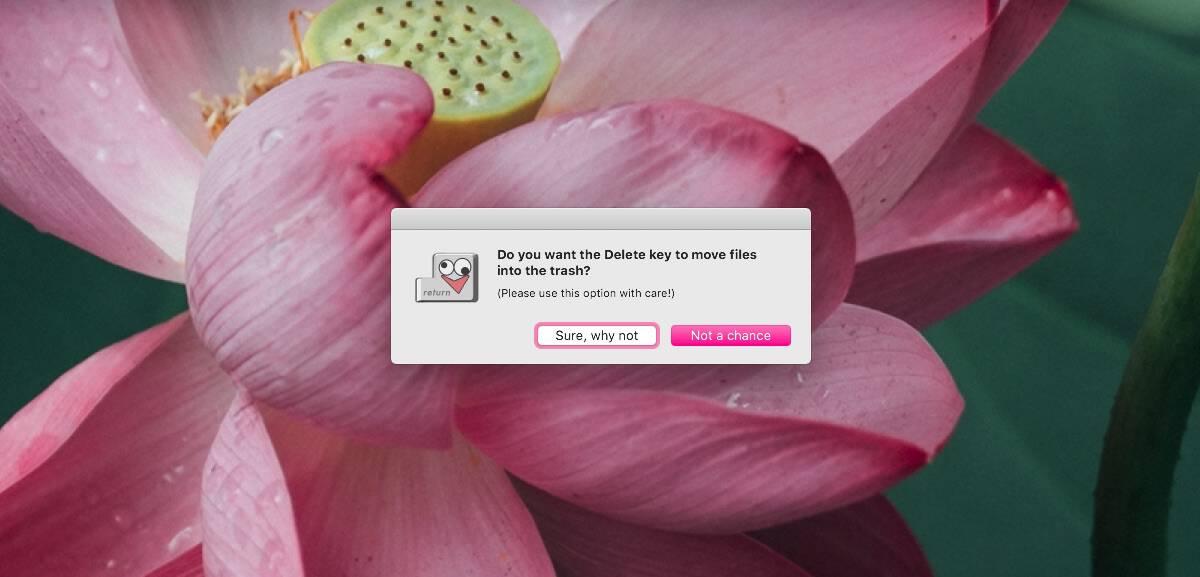
PresButan funguje skvele. Ak potrebujete zmeniť, ako to funguje neskôr, budete musieť aplikáciu ukončiť a znova ju spustiť. To sa môže ukázať ako dosť ťažké, pretože aplikácia nemá žiadne používateľské rozhranie, o ktorom by sa dalo hovoriť. Ak chcete aplikáciu ukončiť, otvorte aplikáciu Monitory aktivít. Na karte Pamäť vyhľadajte PresButan. Klepnite na kláves P a zvýrazní sa aplikácie a procesy, ktoré sa začínajú písmenom P. Poklepaním naň klepnite, kým nenájdete aplikáciu a potom kliknete na tlačidlo Ukončiť. Aplikáciu ukončíte kliknutím na x, vľavo hore x.
Teraz ju musíte znovu spustiť a prejsť jejproces nastavenia znova. Ak to chcete urobiť, podržte stlačený kláves Command a potom spustite aplikáciu. Môžete ho spustiť z Launchpadu alebo z priečinka Aplikácie. Nezáleží na tom. Aplikácia vás prevedie krokmi nastavenia a môžete zmeniť jej správanie. Môže to byť základné, ale robí svoju prácu.













Komentáre